cad一键打印快捷键 Autocad如何使用快捷键进行批量打印
更新时间:2024-01-07 11:00:58作者:jiang
现代科技的不断进步使得CAD软件在各个行业中得到广泛应用,而在使用AutoCAD进行批量打印时,熟练运用快捷键可以极大地提高工作效率,AutoCAD作为一款专业的绘图软件,提供了丰富的功能和工具,频繁点击鼠标操作往往会浪费大量时间。掌握一些CAD一键打印的快捷键技巧,可以帮助用户更加快速、高效地完成批量打印任务。接下来我们将介绍一些常用的Autocad快捷键,并详细说明如何使用它们进行批量打印。
步骤如下:
1.点击打印按钮或者按下快捷键【ctrl+p】,在弹出的页面中进行各项设置。选择打印【窗口】,设置好后点击【添加】按钮,并按照自己的规则命名,此处例子用默认的【设置1】,这样就设置好了一会儿要打印的第一张图。
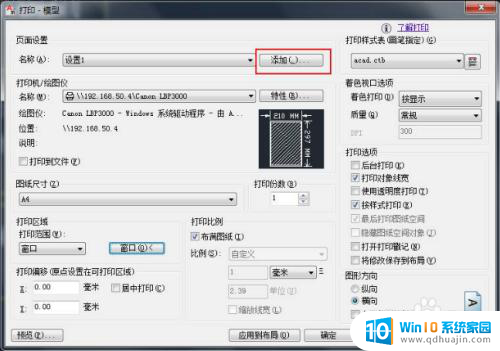
2.不要关闭窗口,再次点击【窗口】。来选择自己要打印的第二张图,选择好后点击【添加】按钮,按照规则命名,此处用默认的【设置2】,这样就设置好了第二张图,以此类推,依次用【窗口】按钮选择你要打印的每张图。
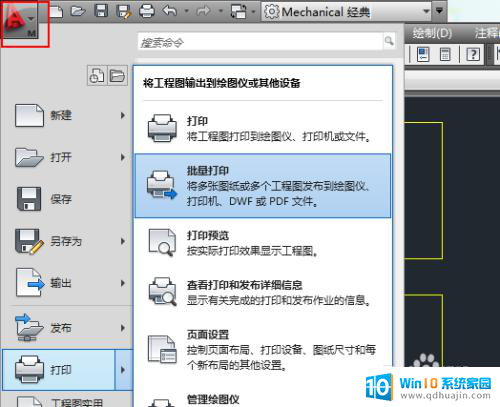
3.设置完成后关闭打印窗口,打开【批量打印】功能,见下图:
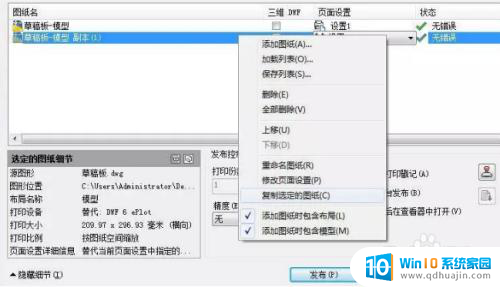
4.打开后设置各项参数,在下图所示的红框中记得选择自己刚刚设置好的【页面设置】。选择好一个则打印一张图,再选中该图纸名单击【鼠标右键】选择【复制选定的图纸】,依次设置后面的图纸。
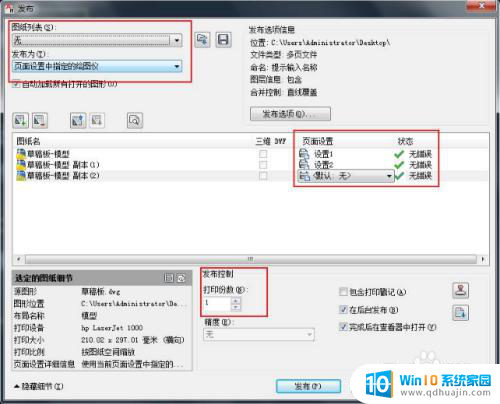
以上是cad一键打印快捷键的全部内容,如果您需要的话,可以按照小编的步骤进行操作,希望对大家有所帮助。
cad一键打印快捷键 Autocad如何使用快捷键进行批量打印相关教程
热门推荐
电脑教程推荐
win10系统推荐
- 1 萝卜家园ghost win10 64位家庭版镜像下载v2023.04
- 2 技术员联盟ghost win10 32位旗舰安装版下载v2023.04
- 3 深度技术ghost win10 64位官方免激活版下载v2023.04
- 4 番茄花园ghost win10 32位稳定安全版本下载v2023.04
- 5 戴尔笔记本ghost win10 64位原版精简版下载v2023.04
- 6 深度极速ghost win10 64位永久激活正式版下载v2023.04
- 7 惠普笔记本ghost win10 64位稳定家庭版下载v2023.04
- 8 电脑公司ghost win10 32位稳定原版下载v2023.04
- 9 番茄花园ghost win10 64位官方正式版下载v2023.04
- 10 风林火山ghost win10 64位免费专业版下载v2023.04